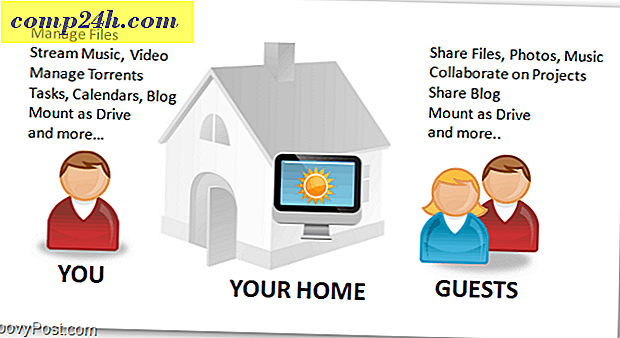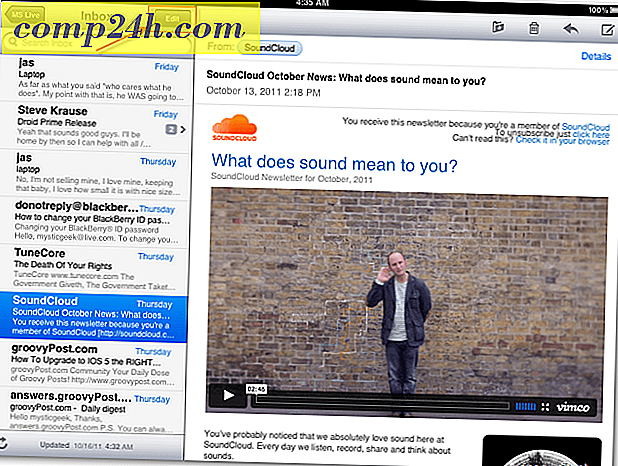Ein- / Ausblenden des Navigationsbereichs in Windows Live Photo Gallery 2011
 Okay, dieses How-To ist unglaublich einfach, aber ich fühlte mich dazu genötigt, es zu posten, nachdem ich 15 Minuten damit verbracht hatte, herauszufinden, wie ich das Navigationsfenster in Windows Live Photo Gallery 2011 anzeigen konnte, nachdem ich es versehentlich versteckt hatte. Es gibt keine Option zum Ein- / Ausblenden des Windows Live Fotogalerie-Navigationsbereichs in der Ansichtsleiste. Google ist auch nicht besonders darauf bedacht, dass Sie Ihren Navigationsbereich wiederherstellen können, wenn Sie ihn unbemerkt ausgeblendet haben, ohne zu wissen, wie.
Okay, dieses How-To ist unglaublich einfach, aber ich fühlte mich dazu genötigt, es zu posten, nachdem ich 15 Minuten damit verbracht hatte, herauszufinden, wie ich das Navigationsfenster in Windows Live Photo Gallery 2011 anzeigen konnte, nachdem ich es versehentlich versteckt hatte. Es gibt keine Option zum Ein- / Ausblenden des Windows Live Fotogalerie-Navigationsbereichs in der Ansichtsleiste. Google ist auch nicht besonders darauf bedacht, dass Sie Ihren Navigationsbereich wiederherstellen können, wenn Sie ihn unbemerkt ausgeblendet haben, ohne zu wissen, wie.
Hier ist es also:
Um den Navigationsbereich in Windows Live Fotogalerie auszublenden, müssen Sie, wie ich zufällig entdeckte, auf diesen fast unsichtbaren blauen Pfeil klicken, der nur angezeigt wird, wenn Sie den Mauszeiger über den Rand des Navigationsfensters bewegen.

Um den Navigationsbereich in der Windows Live Fotogalerie ( und anderen Anwendungen mit solchen Navigationsfenstern) anzuzeigen, müssen Sie diesen kleinen blauen Pfeil, von dem Sie wahrscheinlich noch nicht wussten, erneut finden und darauf klicken.

Während ich dabei war, entdeckte ich auch, dass Sie die Größe des Navigationsbereichs ändern konnten, indem Sie auf die Leiste klicken und ziehen, die neben dem Pfeil angezeigt wird. Es wird blau hervorgehoben, wenn Sie mit der Maus darüber fahren.

Also, ich hoffe, wenn jemand anderes durch das gleiche Problem wie ich verwirrt ist, wird dies Ihnen helfen, es schnell zu beheben. Ich denke, die Größenänderung oder das Verbergen des Navigationsfensters könnte wirklich hilfreich sein, wenn Sie einen kleinen Bildschirm haben, aber ich wünschte nur, dass jemand mir ein bisschen mehr Richtung geben würde, wie ich es zurückbringen könnte!